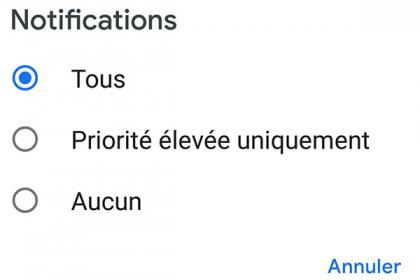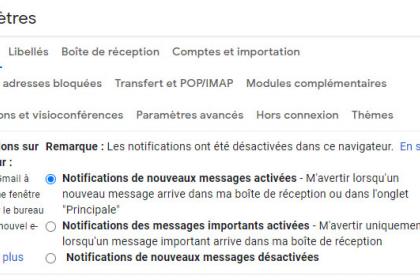Comment activer ou désactiver les notifications Gmail sur votre ordinateur ?
Il se peut que Gmail envoie automatiquement des notifications sur un ordinateur à chaque fois qu’un email arrive dans la boite de réception du compte ouvert sur le navigateur. Voici la marche à suivre si vous êtes indisposé par ces alertes et que vous souhaitez les désactiver.
Désactivez les notifications Gmail en quelques clics
Une première technique est de désactiver les notifications de votre navigateur et dans ce cas vous ne recevrez plus aucune notification provenant de toutes vos applications.
Si vous souhaitez désactiver uniquement les alertes Gmail alors, procédez ainsi :
- Entrez dans Gmail
- Cliquez sur « Paramètres ».
- Cliquez de nouveau sur « Paramètres ».
- Descendez jusqu’en milieu de page et arrêtez-vous à la catégorie « Notifications de bureau ».

- Vous trouverez les choix suivants à droite : « Notifications de nouveaux messages activées », « Notifications des messages importants activées » et « Notifications de nouveaux messages désactivées ». Cliquez sur ce dernier bouton pour ne plus voir les fenêtres pop-up s’afficher sur votre bureau toutes les fois que vous recevez un nouveau message.
- Cliquez sur l’option qui vous intéresse, et validez l’opération en faisant un clic sur le bouton « Enregistrer les modifications ».
Si vous vous souhaitez réactiver les notifications, alors refaites cette démarche en cliquant sur « Notifications de nouveaux messages activées » ou « Notifications des messages importants activées » en fonction de vos besoins.
Les notes et les avis upshots
Les paramétrages pour activer ou désactiver les notifications Gmail sur un ordinateur sont faciles à effectuer. Vos réglages sont permanents jusqu’à ce que vous les modifiiez à nouveau.